便利な小ネタを紹介しているWindows Tipsです。
以前デスクトップのおしゃれなランチャーRocketDockを紹介しましたが、正直ノートパソコンの小さな画面では邪魔になったりします。

また、画面の狭いノートパソコンでは、ウインドウをたくさん開いて作業していと、ショートカットアイコンも隠れてしまいアクセスしにくいことがよくあります。
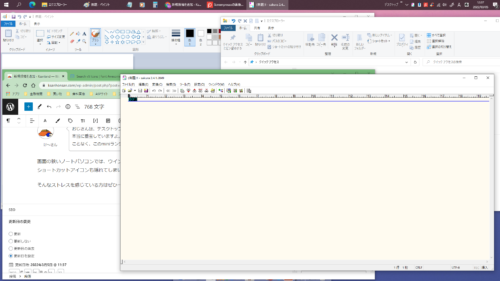
そこで今回は、画面の狭いノートパソコンに設定しておくと便利なクイックランチャーを紹介します。
 はるこ
はること言っても、ダウンロード&インストール不要で簡単に設定できるWindows標準の機能ですけど。
クイックランチャー
クイックランチャーをセットするには、まずタスクバーの何もないところを右クリックしてください。
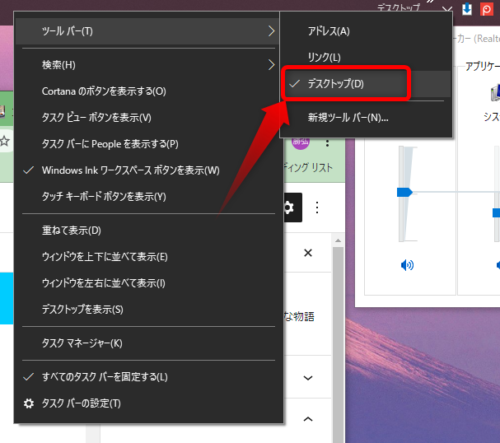
次に、コンテキストメニューの「ツールバー」から「デスクトップ」を選んでクリックするだけです。
すると、タスクバーにデスクトップと表示され、小さな矢印アイコンがセットされます。
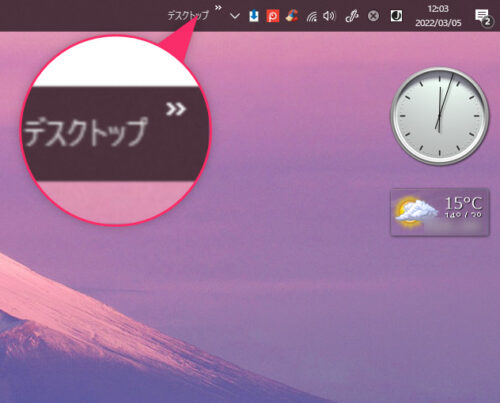
これがクリックランチャーになります。矢印をクリックすると、
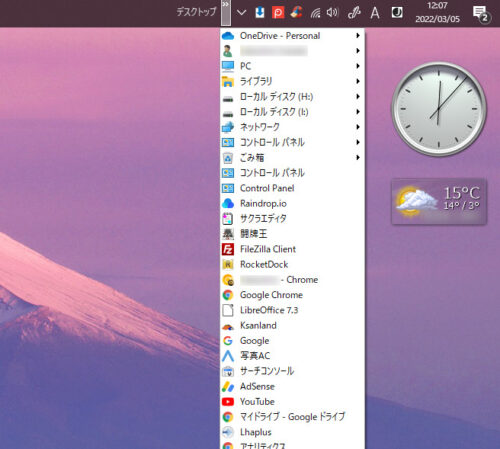
このように、デスクトップ上のショートカットアイコンや、ディスクドライブエクスプローラーなどの一覧が表示され、簡単にアクセスできるようになります。
 こども
こどもWindowsのスタートメニューでもよくない?
 はるこ
はるこスタートメニューは、タイル表示で画面を占領してしまうから結構邪魔になるのよ。
▼Windowsのスタートメニュー
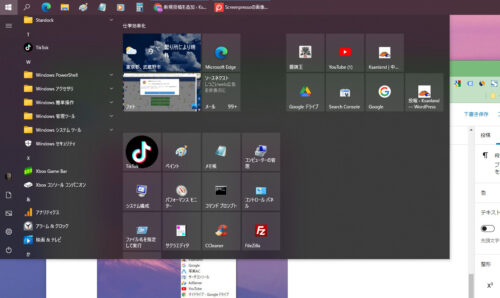
まとめ

今回は、タスクバーにランチャー(のようなもの)を設定する方法を紹介しました。
 けーさん
けーさん私は、デスクトップにもノートパソコンにもセットしていますが、本当に重宝していますよ。
Windowsのスタートメニューはほとんど使うことなく、このminiランチャーばかり使っています。
狭いノートパソコン画面にストレスを感じている方は、ぜひ一度試してみてくだい。
それでは

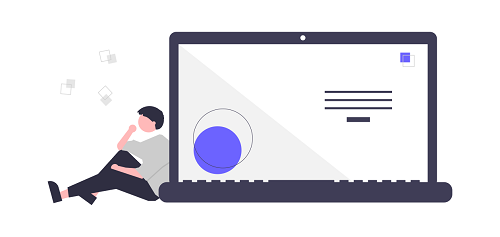
コメント